Comment faire pivoter votre image d'arrière-plan Windows 7 à l'aide d'un flux RSS
Comment Microsoft Vindovs 7 / / March 18, 2020
L'une des nouvelles fonctionnalités les plus impressionnantes de Windows 7 est de savoir comment il peut faire pivoter automatiquement l'arrière-plan de votre bureau. Le seul revers avec cela est que pour obtenir de nouvelles images; vous devez toujours rechercher manuellement sur Internet pour les trouver et les ajouter à votre bibliothèque d'images.
Aucun problème! Aujourd'hui, je vais vous montrer une astuce groovy pour utiliser un flux RSS pour obtenir de nouvelles images pour votre arrière-plan Windows 7, vous n'aurez donc plus jamais à vous soucier de trouver et de télécharger de nouvelles photos!
Utilisation de RSS et d'un .thème modification du fichier, nous pouvons demander à vos arrière-plans Windows 7 de télécharger automatiquement à partir d'une source d'image en ligne. Dans le didacticiel ci-dessous, j'utiliserai le flux de fonds d'écran Bing: http://feeds.feedburner.com/bingimages mais vous pouvez utiliser n'importe quel flux RSS pour cela que vous aimez (peut-être votre propre flux RSS Flickr ???)
Assurez-vous simplement qu'il contient beaucoup de grandes images, car le texte ne sera pas affiché et les petites images auront l'air horribles lorsqu'elles seront étirées sur votre écran. Cela dit, apprenons à faire ce truc groovy!
Comment faire pivoter votre image d'arrière-plan Windows 7 à l'aide d'un flux RSS
1. Cliquez sur le Orbe du menu Démarrer de Windows et Pâte à l'emplacement suivant et presseEntrer:
% userprofile% \ AppData \ Local \ Microsoft \ Windows \ Themes \
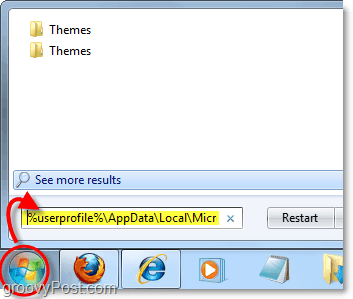
2. Sélectionner un existant .thème fichier, puis Clic-droit le fichier et SélectionnerOuvrir avec >Bloc-notes.
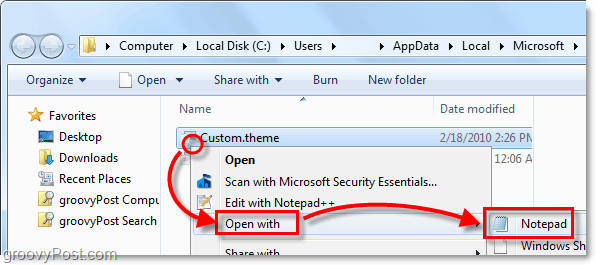
3. Donnons un nouveau nom au thème afin que nous puissions le trouver facilement. En haut du fichier texte, recherchez [Thème] puis vous voudrez changer le texte après DisplayName = à tout ce que vous aimeriez appeler votre thème. À titre d'exemple, voir l'image ci-dessous où j'ai défini le mien sur RSSTheme.
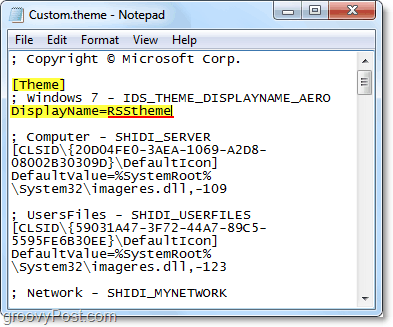
4. Rechercher (Ctrl + F) pour [Diaporama], si vous le trouvez dans votre fichier de thème, vous devrez le modifier pour qu'il corresponde au code ci-dessous. S'il n'existe pas encore dans votre fichier, alors,
Collez le code suivant dans le fichier texte .theme.
[Diaporama] Intervalle = 1900000. Shuffle = 1. RssFeed = http://feeds.feedburner.com/bingimages
Remarque: Pour effectuer une rotation plus rapide entre de nouvelles images, vous pouvez diminuer le nombre d'intervalles, qui est en millisecondes. Soyez prudent lorsque vous faites cela ou vous risquez que le thème plante votre système si vous le faites trop vite.
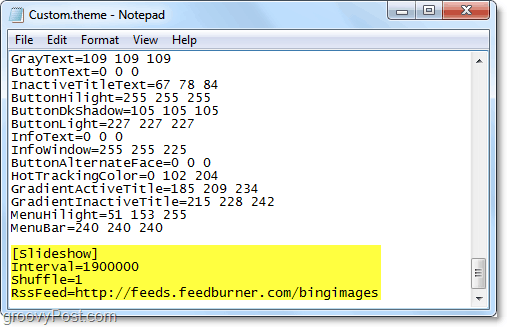
5. Ensuite, pour nous assurer de ne pas écraser un thème existant, Cliquez sur Fichier, et Sélectionner Enregistrer sous.
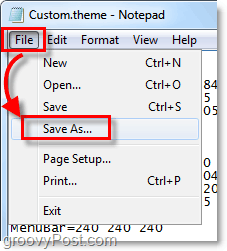
6. Nommez le fichier comme bon vous semble et Cliquez sursauvegarder. Ses important pour assurez-vous de ne pas modifier la.thème extension à la fin du fichier. Le nom du fichier doit avoir .thème à la fin de celui-ci.
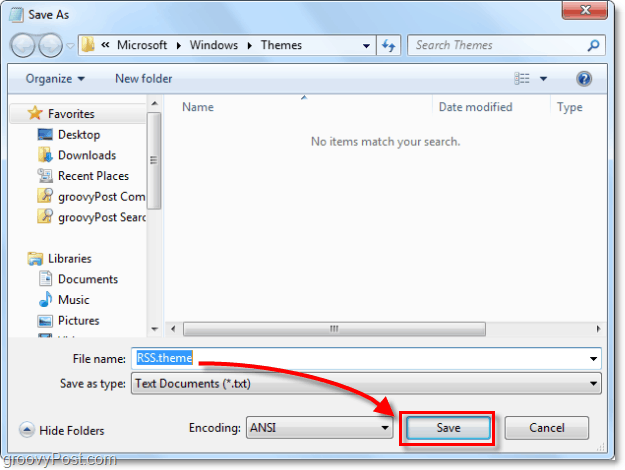
7. Clic-droit toute zone ouverte sur le bureau et Sélectionner Personnaliser.
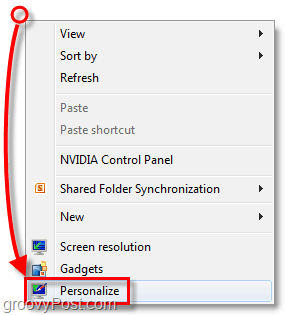
8. Cliquez sur le nouveau thème nous venons de sauver. Dans mon exemple, je l'ai appelé RSStheme.
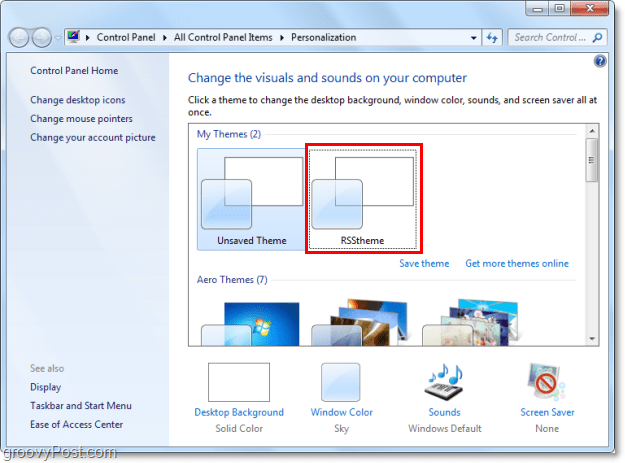
9. Avec l'invite d'abonnement qui apparaît SélectionnerTélécharger les pièces jointes.
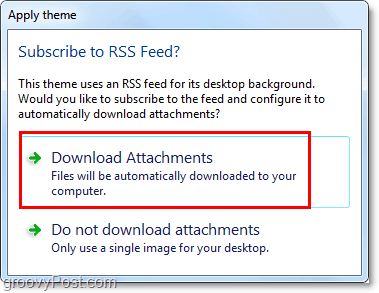
Vous êtes maintenant prêt à afficher les images pivotées téléchargées à partir de votre flux RSS! Attendez simplement 1900000 millisecondes (30 minutes), et de nouvelles images commenceront à apparaître à cet intervalle. Si vous souhaitez le tester plus rapidement, passez à l'étape 10, mais n'oubliez pas que les modifications écraseront votre courant Thème non enregistré.
10. Cliquez surFond d'écran en bas de la fenêtre de personnalisation.
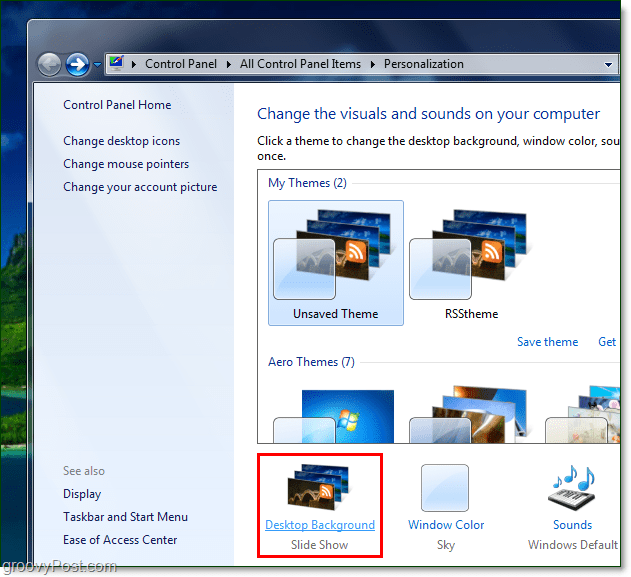
11. En dessous de Changer d'image tous les:Choisir10 secondes dans le menu déroulant et Cliquez surSauvegarder les modifications. Si une nouvelle image n'apparaît pas dans 10 secondes, vous avez fait quelque chose de mal. Si de nouvelles images commencent à apparaître, félicitations, vous avez correctement suivi les étapes! Maintenant, vous pouvez réinitialiser votre image, modifier l'heure à votre guise, car ce n'est probablement pas quelque chose que vous souhaitez modifier toutes les 10 secondes.
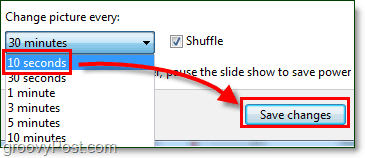
Maintenant, vous pouvez obtenir de nouvelles images fraîches et groovy directement depuis Internet pour votre arrière-plan sans avoir besoin de surfer manuellement et de les trouver! Très groovy en effet!

Avez-vous un flux d'images préféré que vous aimez utiliser? Nous aimerions en entendre parler ci-dessous dans les commentaires ci-dessous!



